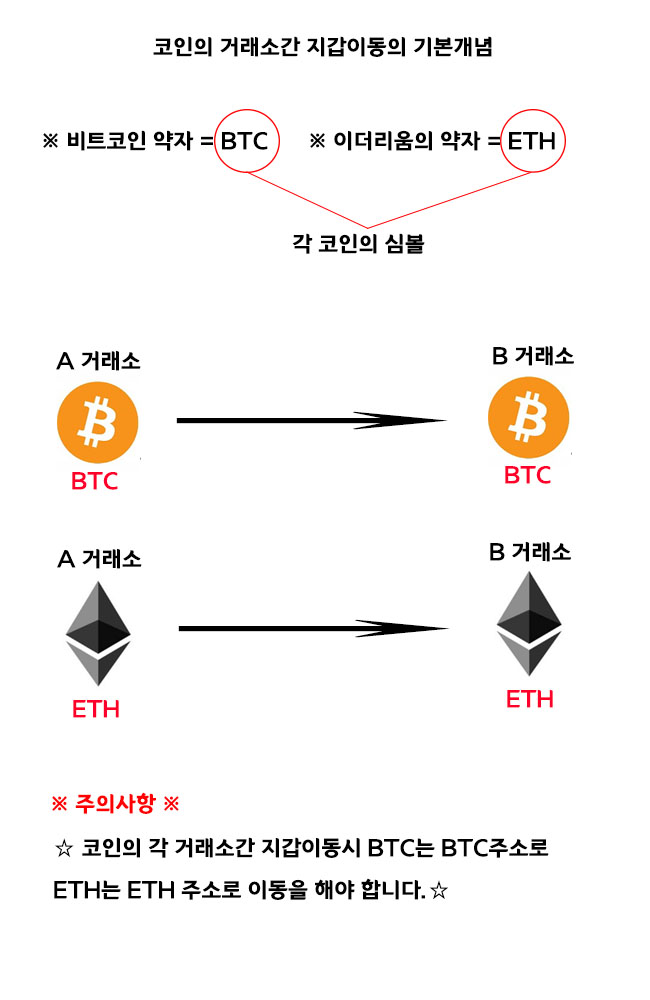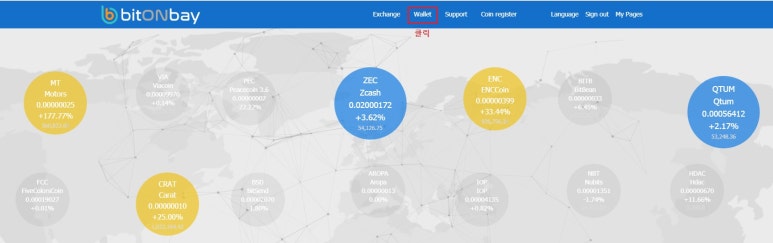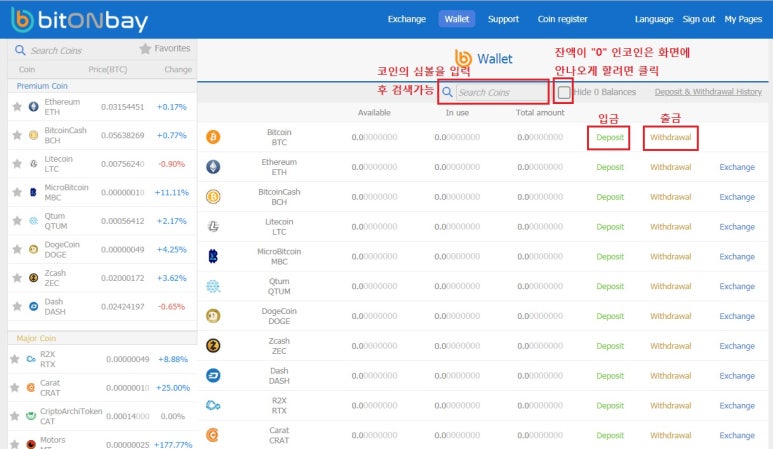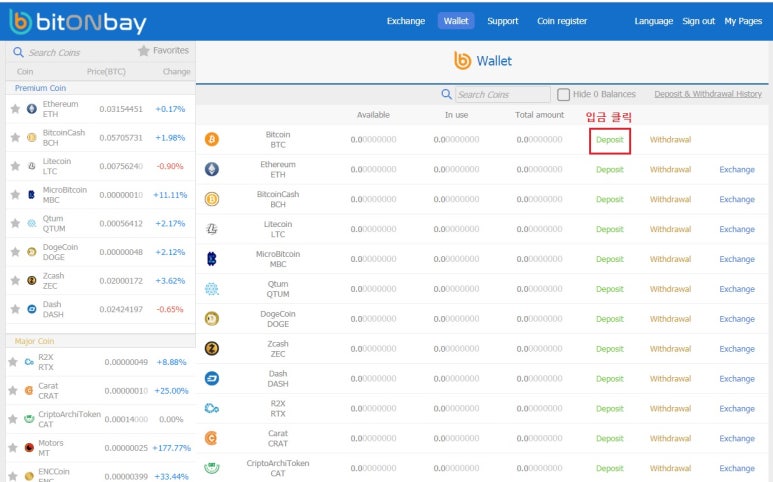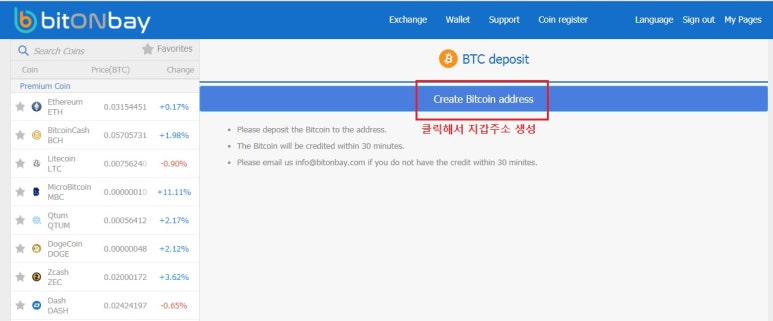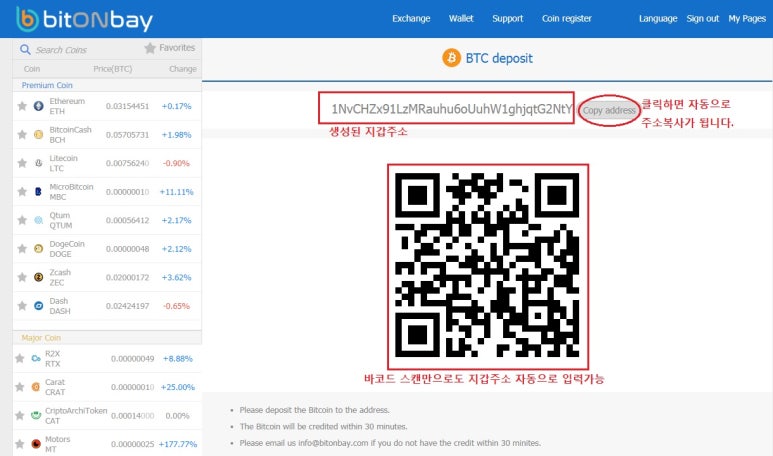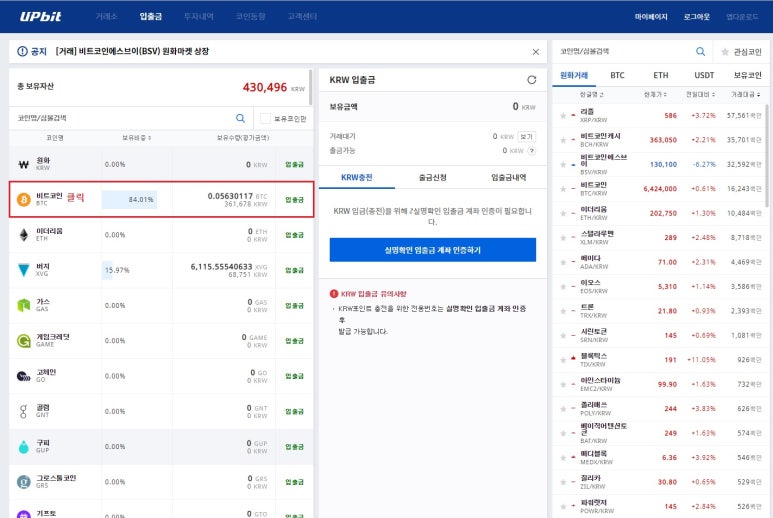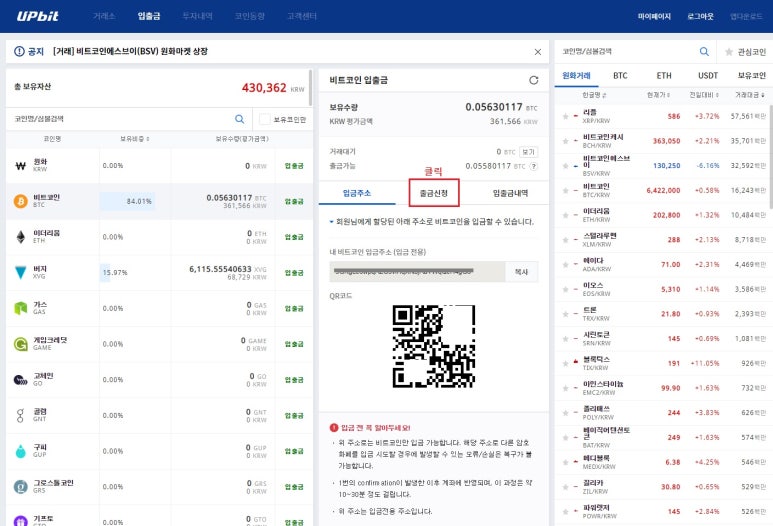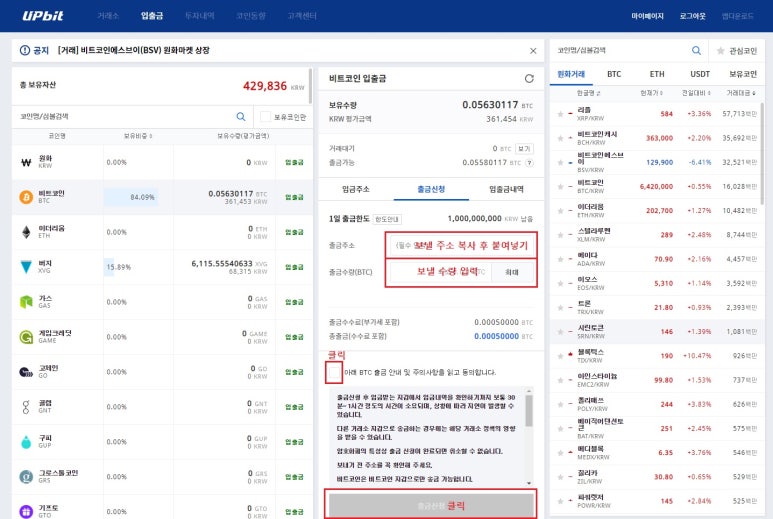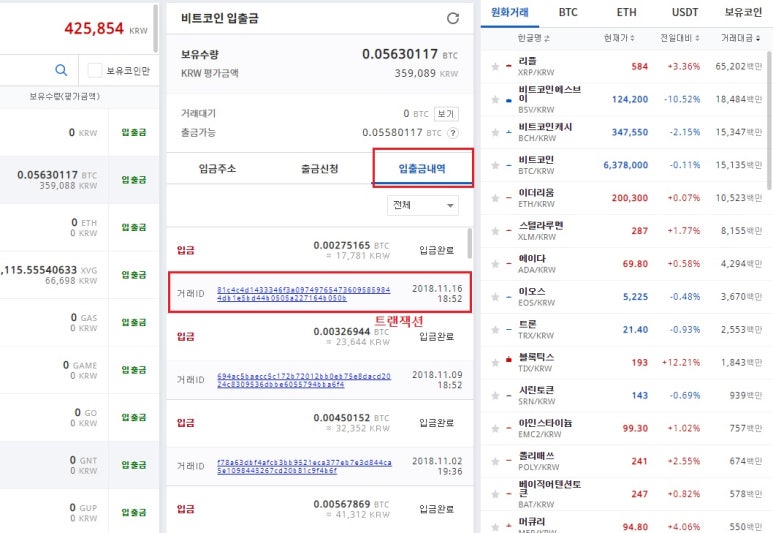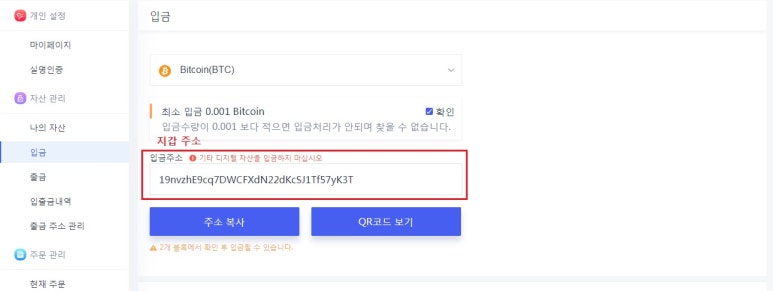이더스캔 지갑에 있는 토큰을 다른지갑으로 옮기는 방법을 알려줄수 있나요
이더스캔 지갑에 있는 토큰을
다른지갑으로 옮기려 합니다.
토큰에 대해 잘 모른는 저로서는
어려워서 이렇게 질문을 드립니다.
알려주셔요^~^
안녕하세요. 이더리움 토큰 전송에 대하여 답변드리겠습니다.
이더스캔(Etherscan)은 이더리움과 ERC토큰 거래내역을 조회하는 블록생성 상태를 확인할 수 있는 역할을 합니다.
이더스캔에서 토큰을 조회할 수 있다는 말은 질문자께서 가지고 계신 토큰의 소유권을 주장할 수 있는 프라이빗키(개인키)가 있다는 말이됩니다.
따라서 가지고 개신 프라이빗키를 이더리움 및 ERC토큰을 지원하는 암호화폐 지갑에 등록하여 사용할 수 았습니다.
지갑 설치 및 토큰 등록 순서
이더리움 및 erc토큰을 지원하는 암호화폐 지갑을 설치 합니다.
프라이빗키를 등록합니다.
사용자께서 보유중은 토큰을 조회 또는 추가하여 확인합니다.
참고로 암호화폐 지갑마다 메뉴구성과 용어는 다를 수 있으나 프라이빗키 등록절차 및 기본사용법은 동일 합니다.
< 이더리움 및 ERC-20토큰을 지원하는 암호화폐지갑 >
매쓰월렛(Math Wallet)
매쓰월랫은 20종의 암호화폐를 지원하고 있습니다.
비트코인, 이더리움, 이오스, 트론, 바이낸스, 코스모스, IRISnet, 온톨로지, ChainX, 이오스포스, Enumivo, 보스, 텔로스, 네오, Ethersocial, Polkadot, Nebulas, Edgeware
매쓰월렛 홈페이지 : https://mathwallet.org/ko/

노바월렛(NOVA)
노바월렛은 이더리움(ERC-20계열), 이오스, 보스코어, 클레이튼 암호화폐를 지원하고 있습니다.
노바월렛 홈페이지 : https://eosnova.io/?l=ko

후오비 월렛(Huobi Wallet)
후오비 월렛은 28개의 암호화폐를 지원하고 있습니다.
메인넷 코인 : BTC, TRX, XRP, EOS, USDT, ETH, LTC, ADA, ATOM, ONT, BCH, BSV, ETC, IOST
스테이블 코인 : USDT, HUSD, TUSD, USDC, GUSD, PAX, EURT, DAI, EURS
토큰 : Ethereum ERC20, EOS, TRON TRC10&20 and ONT OEP-4
후오비 월렛 홈페이지 : https://www.huobiwallet.com/ko/

토큰포켓(TOKEN POCKET)
토큰포켓은 이오스, 비트코인, 이더리움, 아오스트, 트론, 바이낸스, 보스코어, 코스모스, MOAC, Jingtum, ENU을 지원하고 있습니다.
토큰포켓 홈페이지 : https://www.tokenpocket.pro/

감사합니다.
안녕하세요~~~^^
코인 및 블록체인 답변가 이 효길 이라 합니다.
먼저 코인과 블록체인에 관심을 가지시게 된것을 환영 합니다.
이더스캔이 아니라 이더 월렛(이더 지갑) 이겠지요
이더 월렛에 있는 코인은 옮기고자 하는 지갑을 선택한후(먼저 거래소를 통해서 지갑을 만드시고 ) 옮기면 됩니다.
이때 필요한것은 거래수수료(GAS 값)가 있어야 되는데 통상 이더리움기반이 많기에 0.1이더리움만 입금 해두면 많이 사용 가능 할것입니다.
이더 기반이 아닌경우는 자체 코인을 수수료로 활용 합니다.
그럼 이동하는 방법을 상세하게 알아 보겠습니다.
좀 길더라도 천천히 몇번읽어보시면 충분히 하실수 있습니다.
현재 코인시장에 셀 수 없을 만큼의 거래소가 있습니다. 그런 거래소들의 상장된 코인을
각 거래소간의 지갑을 지원해 준다면 A거래소에서 B거래소로 다시 B거래소에서 A거래소로
얼마든지 이동이 가능합니다.
다만, 코인들의 지갑간 이동시 각 거래소마다 조금씩 다르지만 수수료가 발생됩니다.
그렇기때문에 무분별한 코인의 지갑간 이동은 필요시에만 하는것이 옳습니다.
오늘은 거래소간의 지갑 이동하는 방법과 해외거래소 비트온베이 사용방법에 대해 알아보도록 하겠습니다.먼저 코인의 거래소간 지갑이동을 알아보기 전에 가장 기본적이면서 중요한 개념이 있습니다.
코인의 지갑간 이동을 하기 위해서는 비트코인은 비트코인 주소로
이더리움을 보내고자 하면 이더리움의 주소로 보내야 합니다.
만약 다른 알트코인을 보내고자 하면 그와 똑같은 알트코인 주소로 보내면 됩니다.
잘 이해가 안된다면 아래 그림을 보고 참고하시기 바랍니다.코인의 거래소간 지갑이동은 다음과 같은 순서대로 하면 됩니다.
1. 코인을 이동시키고자 하는 거래소에 먼저 지갑주소를 생성한다.
2. 코인을 받을 거래소의 지갑주소를 복사한다.
3. 코인이 있는 거래소에 복사한 주소를 붙여넣는다.
4. 보내고자하는 코인의 수량을 입력한다.
5. 마지막으로 복사한 주소와 수량을 다시 한번 확인하고 송금하기를 클릭한다.
위의 순서대로 코인을 거래소로 이동시키면 됩니다.
그럼 보다 더 이해하기 쉽게 거래소 화면을 통해 이동을 알아보도록 하겠습니다.1. 먼저 코인을 보내고자 하는 , 즉 받고자 하는 지갑의 주소를 생성해 보도록 하겠습니다.
설명 기준은 업비트에서 → 비트온베이로 이동하는 것으로 알아보도록 하겠습니다.
지갑의 생성방법은 다음과 같습니다.먼저 비트온베이에 접속을 한 뒤 로그인하면 다음과 같은 메인화면이 나옵니다.
그럼 상단메뉴 중 Wallet 를 클릭합니다.
※ 모든 거래소들은 코인간 이동을 하기 위해서는 Wallet(월렛) 메뉴에 접속해 코인을 보내기도 받기도 하기 때문에 비트온베이가 아닌 다른 거래소에서 보내는 혹은 받는 작업을 할려면 Wallet(월렛)메뉴에
접속해 거래소간 지갑이동을 하면 됩니다. ★Wallet(월렛) 메뉴에 접속한 화면입니다.
지갑을 생성하고 코인을 입금하고 혹은 인출하는 그런 메뉴공간입니다.
그렇기에 상장된 코인들이 많으면 많을수록 리스트가 많이 나오기 때문에 일일이 찾기 어렵다면
위의 검색란을 이용해 보내고자 혹은 받고자 하는 코인의 심볼을 검색해도 되기 때문에 이런방법도 있으니 참고하시기 바랍니다.
그리고 그 옆의 Hide 0 Balances 는 잔액이 0 인 코인은 보여지지 않게 하는 메뉴 입니다.
현재 본인이 보유한 코인만 나오기 때문에 이 메뉴도 유용하게 쓰일수 있습니다. 참고하시기 바랍니다.
만약 비트코인을 받고자 한다면 먼저 지갑주소를 생성해야 합니다.
그럼 비트코인의 Deposit(입금)를 클릭해 지갑주소를 생성하면 됩니다.비트코인의 Deposit 메뉴에 들어간 화면입니다.
Create Bitcoin address 를 클릭해 지갑주소를 생성하면 됩니다.
밑에 영어로 된
Please deposit the bitcoin to the address.
The BTC will be credited within 30 minutes.
Please email us info@bitonbay.com if you do not have the credit within 30 minites.
이 내용은 30분 내에 비트코인이 입금이 될 것인데 만약 입금이 되지 않으면 거래소 메일주소로
문의를 하라는 내용입니다.
그러나 비트코인 같은 경우에는 동시에 보내는 사람이 많을수록(펀딩) 이동시간이 3시간도 걸리는 경우가 있기 때문에 참고하시기 바랍니다. 비트코인 뿐만 아니라 다른 코인들도 동시에 많은 펀딩이 밀리게 되면 이동 시간이 평균보다 더 소요되는 경우가 있습니다.지갑을 생성한 화면 입니다.
생성된 지갑주소가 본인의 비트온베이 비트코인 주소입니다.
저 주소는 비트온베이 거래소 만의 비트코인 주소입니다. 같은 비트코인이라도 각 거래소별로 주소는 상이하니 이점 주의하시기 바랍니다.
생성된 주소 옆에 Copy address 를 클릭하면 저절로 지갑주소가 복사가 되고
혹은 지갑주소를 마우스로 드래그 후 [컨트롤 'c']로 복사도 가능합니다.
밑에 QR코드는 만약 본인이 모바일 지갑을 이용하고 있다면 대부분 바코드 스캔만으로 지갑주소를 입력도 가능하니 손쉽게 바코드 스캔으로 지갑주소 입력을 해도 됩니다.지금까지 비트온베이 거래소 지갑주소 생성을 했습니다.
그리고 간단히 2. 지갑주소도 복사를 한 상태입니다.
그럼 업비트에서 비트코인을 보내보도록 하겠습니다.
업비트에 접속해 로그인을 합니다.
편의상 업비트를 기준으로 하는것이니 전체적인 거래소 지갑간 이동은 매우 비슷하고 개념도 동일하기 때문에 한번만 이해를 한다면 어떤 거래소든 관계없이 코인의 지갑이동을 손쉽게 할수 있을거라 생각합니다.먼저 업비트의 로그인 후 화면입니다.
국내 거래소는 입출금 화면이 해외 거래소의 Wallet(월렛)과 동일하다라고 생각하면 됩니다.
그럼 입출금 화면으로 접속해 보겠습니다.입출금 화면입니다. 여기서 보낼 코인은 비트코인이기 때문에 비트코인을 클릭해서 해당 지갑으로 이동을 합니다.
비트코인 지갑입니다.
보시면 알겠지만 위의 비트온베이와 마찬가지로 지갑주소와 QR코드가 있는걸 볼 수 있는데
역으로 업비트의 지갑주소를 복사해 타 거래소에서 → 업비트로 보낼수도 있는겁니다.
그렇지만 지금은 업비트에서 → 비트온베이 거래소로 지갑이동을 하는것이기 때문에 업비트
비트코인 지갑에서 출금신청을 클릭합니다.그럼 위의 화면처럼 출금주소를 입력하는 란과 보낼수량을 입력하는 란이 있습니다.
3. 복사한 지갑의 주소를 붙혀넣습니다.
4. 보낼 코인의 수량을 입력합니다. 해당코인을 전량 보내고 싶다면 최대를 클릭해 보내면 됩니다.
보통 출금 수수료는 보내는 코인수량에서 차감 후 보내지기 때문에 코인의 수량을 정확히 맞추어서
보내는것이 아니라면 여분의 출금 수수료는 필요하지 않기 때문에 이점 참고하시기 바랍니다.
5. 받을 지갑주소를 다시 한번 확인 후 출금신청을 클릭하면 거래소간의 지갑이동이 완료됩니다.만약 정상적으로 보내졌다면 위의 화면에서 거래 ID라는 것이 생성이 됩니다.
저 거래ID가 트랜잭션입니다. 트랜잭션은 지갑간의 이동의 일종의 거래장부라고 생각하면 됩니다.
본인이던 타인이던 코인의 이동이 있다면 저 트랜잭션이 생성이 되고 그 기록은 어느누구나
열람이 가능합니다. 이것이 블록체인의 기본 구조라고 생각하면 됩니다.
출금(인출)을 신청 후 곧바로 트랜잭션이 생기지는 않으며 때에 따라 10분이상 소요되는 경우도 있으니
바로 트랜잭션이 생성되지 않는다고 걱정할 필요는 없습니다.
지갑간의 이동시 정확한 지갑주소를 입력만 했다면 걱정할 필요는 없습니다.
그렇기 때문에 지갑주소를 입력 할때 직접 입력은 하지 마시고 복사 후 붙여넣기 방식으로 입력 후
다시 한번 지갑의 주소가 정확히 맞는지 앞의 34자리와 뒤의 34자리를 확인하시기 바랍니다.
이 앞의 34자리와 뒤의 34 자리를 확인하라는 것은 무슨뜻인가 하면,위의 화면은 코인베네 거래소의 비트코인 지갑 주소입니다.
그럼 총 지갑주소의 문자는 34자리 입니다. 매번 코인의 지갑이동을 할때 마다 모든 자릿수를 세가며
일일이 확인할 수는 있겠지만 매우 비효율적입니다.
어차피 지갑주소는 복사 후 붙혀넣기를 하기 때문에 지갑주소의 앞의 "19nv" 와 맨뒤의 "yk3T"만 확인하게 되면 나머지는 정확히 입력이 된것이라 판단하면 됩니다.
대부분 붙혀넣기 후 추가로 입력이 되서 주소가 끝나는 "K3T" 뒤에 다른 문자가 입력이 될수도 있고
혹은 백스페이스바로 인해 문자하나가 지워질수도 있습니다.
그리고 지갑주소의 앞의 "19n"의 앞에 공란이 생길수도 있기 때문에
코인의 지갑주소 이동시 오류로 인해 보내지지 않거나 다른주소로 갈 경우를 방지하기 위한
중요한 확인 작업이므로 꼭 꼼꼼한 확인 후 출금을 하시기 바랍니다.수고하셨습니다.
[출처] 초보자도 손쉬운 거래소간 지갑이동 하는 방법 따라하기 & 비트온베이 거래소 이용방법|작성자 justice
안녕하세요.
이더스캔은 이더리움 네트워크를 조회할 수 있는 사이트로 개인지갑이 아닙니다.
https://etherscan.io/ 해당 사이트를 말씀하시는 것이 아니라면 개인지갑에서 다른 지갑으로 개인 자산을 이동시키는 방법은 토큰을 보유하고 있는 지갑에 소정의 거래 수수료(이더리움/ETH)를 보유하고 있어야하며 withdrawal을 누르신 후 0x로 시작하는 질문자님의 소유의 지갑주소로 전송하셔야 합니다.
구체적인 상황을 알 수 없어 제한적으로 답변드리는 점 양해바라며 부족한 답변은
https://blog.naver.com/walnut_no1로 질문해주시면 답변드리겠습니다.